
Gmail Profile Picture कैसे Delete करें – How to delete gmail profile picture? दोस्तों जैसा की आप सभी जानते हैं की Gmail Google की service है जो की हमे mail भेजने की facility provide करती है इसके साथ साथ Google की सभी service को access करने के लिए हमें Gmail account की आवश्यकता पडती है चाहे वो मोबाइल हो या फिर कंप्यूटर|
Google दुनिया का number one search engine है और यह number 1 search engine होने के साथ साथ बहुत सारे प्रकार के service भी provide करता है| दोस्तों हमारे साथ कभी कभी ऐसा होता है की हम किसी भी फोटो को अपने Gmail का profile picture नहीं बनाना चाहते हैं और गलती से वो फोटो upload हो जाता है तो फिर हमें उस फोटो को delete करना पड़ता है लेकिन Gmail Profile picture को delete करने का तरीका बहुत लोग नहीं जानते हैं और वो अपने फोटो को डिलीट नहीं कर पाते हैं|
इसलिए आज के इस पोस्ट में मैं आपको बताऊंगा की अपने Gmail profile picture को कैसे delete करें? इसका step बहुत ही आसान है दोस्तों लेकिन सब लोगो को इसका स्टेप पता नहीं होता है इसलिए वे confuse हो जाते हैं| तो चलिए हम शुरू करते हैं:
Gmail Profile Picture को कैसे delete करें?
अगर आप अपने Gmail profile picture को delete करना चाहते हैं तो आपको अपना Gmail account किसी web browser में open करना होगा जैसे की Google chrome web browser में, अगर आप मोबाइल के द्वारा अपने gmail profile picture को delete करना चाहते हैं तो आप अपने Google chrome के वेब ब्राउज़र में अपना Gmail account लॉग इन कीजिये, लॉग इन करने के बाद सबसे ऊपर right side में एक three dot icon show होगा जिस पर click करके Desktop site को tick करना होगा| आप जैसे ही इस option को tick करेंगे तो आपके mobile में desktop के जैसा वेब ब्राउज़र show होगा|
इस पोस्ट में मैं जो step बताऊंगा वो step आपको केवल desktop version में ही मिलेगा|
First step: सबसे पहले आप अपने जीमेल अकाउंट को अपने कंप्यूटर या मोबाइल के वेब ब्राउज़र में लॉग इन करें|
Second Step: अब उसके बाद आपको सबसे ऊपर right side में आपको आपका प्रोफाइल पिक्चर show होगा जिस पर click करना है| आप जैसे ही अपने profile picture पर click करेंगे तो एक drop down box show होगा जिसमें Google Account के button पर आपको click करना होगा|

Third Step: अब Personal info & Privacy area में Your Personal Info के option पर click करना होगा| इसके बाद एक नया page open होगा जिसमें Name, Gender, Date of birth, About me etc. details show होंगे|

Fourth Step: अब आपको About Me पर click करना है| इस पर click करने के बाद आप अपने gmail account के about me के page पर चले जायेंगे|

Fifth step: अब Your album archive area में See all पर click करना होगा|

Sixth Step: आप जैसे ही See all पर click करेंगे तो आपके सामने एक नया पेज open होगा जिसमें आपका Gmail account का सारा photo का list display होगा|
Seventh Step: अब आपको Profile photo के collection पर click करना है| उसके बाद फिर से आपको profile photo के collection पर click करना होगा|
Eighth Step: अब आपको जिस भी image को delete करना है उस image पर click करें|
Ninth Step: उसके बाद सबसे ऊपर right side में three dot icon पर click करना होगा उसमें आपको Delete photo के option पर click करना होगा|
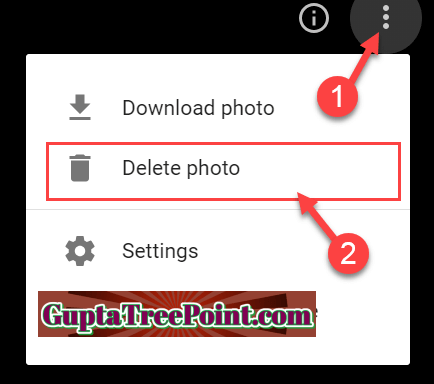
Tenth Step: अब एक confirmation box open होगा जिसमें आपको यह कहा जायेगा की इस फोटो को अगर आप delete करते हैं तो आपके Gmail से connected सारे service से यह फोटो delete हो जायेगा, यदि आप delete करना चाहते हैं तो Delete के option पर click करें|

अब आपका gmail profile picture finally delete हो जायेगा| अगर आपको steps समझ में नहीं आया तो आप निचे दिए गए video को भी देख सकते हैं|
Final Words
जब भी हम अपने Gmail account में कुछ ऐसे फोटो add कर देते हैं जिसे हमे नहीं add करना चाहिए होता है तो वैसी स्थिति में हमें उस फोटो को delete करना पड़ता है ताकि वह फोटो ज्यादा समय तक Gmail में add ना रहे| मैंने इस पोस्ट में बताया की Gmail profile picture को कैसे delete करें?
मुझे उम्मीद है की यह पोस्ट आपको काफी पसंद आया होगा| इस पोस्ट को अपने दोस्तों के साथ जरुर शेयर करें और साथ ही साथ इस पोस्ट के बारे में अपना कीमती सुझाव जरुर दें| Guptatreepoint blog पर आने के लिए धन्यवाद|

Leave a Reply